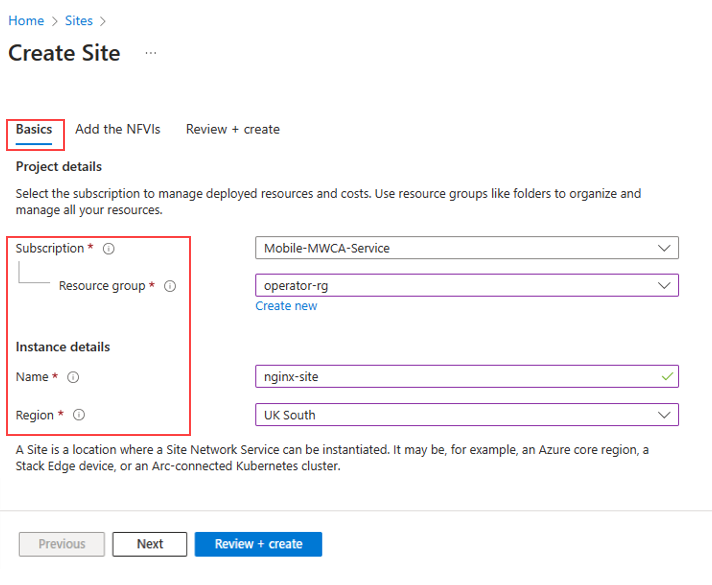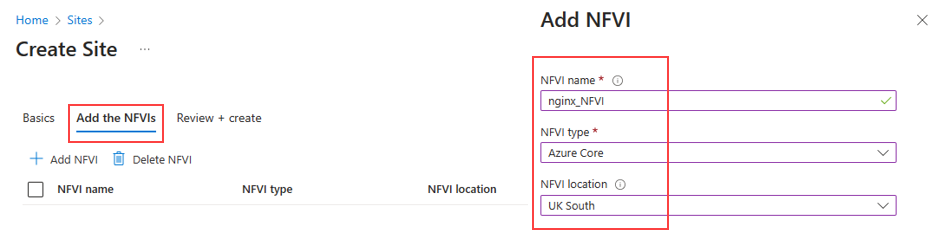Créer un site dans Azure Operator Service Manager
Dans ce guide pratique, vous allez apprendre à créer un site. Un site fait référence à un emplacement spécifique, qui peut être une seule région Azure (un emplacement de centre de données au sein du cloud Azure) ou une installation locale, associée à l’instanciation et à la gestion des services réseau.
Prérequis
- Vérifiez que vous pouvez vous connecter au Portail Azure à l’aide d’un compte ayant accès à l’abonnement actif.
- Il est important de recevoir des conseils du concepteur concernant les NFVIs spécifiques (Infrastructure de virtualisation de fonction réseau) à incorporer dans votre site.
Créer un site
Connectez-vous au portail Azure.
Recherchez sites, puis sélectionnez Créer.
Sous l’onglet Informations de base, entrez l’abonnement, le groupe de ressources, le nom et la région. Vous pouvez accepter les valeurs par défaut pour les paramètres restants.
Remarque
Le site doit se trouver dans la même région que les ressources requises.
Ajouter l’infrastructure de virtualisation de fonction réseau (NFVI)
Utilisez les informations du tableau pour ajouter l’infrastructure de virtualisation de fonction réseau (NFVIs).
| Paramètre | Valeur |
|---|---|
| Nom NFVI | Entrez le nom spécifié par le concepteur dans NSDV |
| NFVI Type | Azure Core, Services distribués pour les opérateurs Azure ou Inconnu. Cette valeur de type NFVI doit correspondre au type NFVI spécifié par le concepteur dans le NSDV. |
| Emplacement NFVI | Région Azure pour le site. |
Ajoutez l’infrastructure de virtualisation de fonction réseau (NFVIs) sur laquelle vous souhaitez déployer votre service réseau en sélectionnant l’onglet Ajouter les NFVIs , puis ajoutez NFVI une fois que les informations de champ sont entrées.
Remarque
Consultez la documentation de votre concepteur NSD ou contactez-les directement pour obtenir la liste des NFVIs.
Sélectionnez Vérifier + créer, puis Créer.